Linux Shell键盘快捷键小技巧
- 格式:doc
- 大小:31.00 KB
- 文档页数:5

xshell技巧Xshell是一款功能强大的SSH客户端工具,可以用于连接和管理远程服务器。
它具有许多功能和技巧,可以帮助提高工作效率。
以下是关于Xshell的一些技巧和建议,以帮助您更好地使用该工具。
1.快捷键:- Ctrl+Shift+N:以管理员身份运行- Ctrl+Shift+B:打开文件传输窗口- Ctrl+Shift+C:快速复制选定的文本- Ctrl+Shift+V:快速粘贴文本- Ctrl+Shift+U:清除当前会话屏幕- Ctrl+Shift+H:显示会话历史记录-F11:全屏显示- Ctrl+鼠标滚轮:调整字体大小2.自动完成和命令历史记录:在Xshell中,您可以使用Tab键进行自动补全命令和路径。
同时,您还可以使用向上和向下箭头键来浏览之前输入过的命令。
这将帮助您更快地输入和执行命令。
3.会话管理:在Xshell中,您可以创建会话文件夹来组织和管理不同的会话。
这将使您能够更轻松地切换和连接到不同的服务器。
您还可以使用会话选项进行高级配置,如设置代理服务器、端口转发等。
4.自动登录:如果您经常连接到相同的服务器,您可以使用Xshell的自动登录功能来保存和管理用户名和密码。
这样,您就不必每次都手动输入登录凭据,节省了时间和精力。
5.窗口分屏:在Xshell中,您可以将当前会话窗口分割成多个小窗格,以同时管理多个会话。
您可以使用Ctrl+Shift+W快捷键或通过菜单选择来进行窗口分屏。
6.文件传输:7.宏功能:Xshell提供了宏功能,可以帮助您自动化一些重复的任务。
您可以录制一系列命令和操作,然后以宏的方式进行重放。
这对于批量处理和自动化脚本非常有用。
8.配置和个性化:Xshell允许您自定义外观和行为,以满足您的特定需求。
您可以更改主题、字体、颜色,甚至可以自定义快捷键映射和命令别名。
通过个性化设置,您可以使Xshell更符合您的工作习惯和喜好。
9.多语言支持:Xshell支持多种语言,包括英语、中文等。

Keyboard ShortcutsCtrl + C Ctrl + Z Ctrl + W Ctrl + UCtrl + KCtrl + Y Ctrl + R Ctrl + O Ctrl + G !!exitKill current processStop process (can be resumed)Cut the word before the cursor Cut part of the line before the cursorCut part of the line after the cursorPaste from clipboard Recall last command Run the recalled command Exit command history Repeat the last command Log out of the sessionShell Command Managementalias [alias]='[command]'watch -n [interval] [command]sleep [interval] && [command]at [hh:mm]man [command]historyCreate command alias Set interval to run a command Postpone command execution Schedule a jobDisplay command manual Print command historyVariableslet "[variable]=[value]"export [variable]declare [variable]="[value]"setecho $[variable]Assign integer value to var Export a Bash variable Declare a Bash variable List variables and functions Display value of the variableDisk Usagedf -h df -l fdisk -l du -ah du -shfindmnt mount [device] [mount_point]Show free space on system Show free nodes on system Disk partition types and sizes Show disk usage for all files Show disk usage for current directoryShow target mount point Mount a deviceDirectory Navigationcd ..cdcd [/location]Move up one levelChange directory to $HOME Change to a speci fied directoryNetwork Managementip addr show ip address add [ip]ifcon fig netstat -pnltu netstat -nutlp whois [domain]dig [domain]dig -x [host]dig -x [ip]host [domain]hostname -l wget [file_url]curl -O [file_url]nslookup [domain]Show IP addressesAssign IP address to interface Show all network interfaces Show active listening ports Show tcp and udp ports Show domain information Show domain's DNS info Domain reverse lookup IP address reverse lookup IP lookup for a domain Show local IP address Download a file from url Download a file from url Show domain informationSystem Management and Infouname -r uname -a uptimehostname hostname -l last reboot date timedatectl cal whoamifinger [username]ulimit [flags] [limit]shutdown [hh:mm]shutdown nowmodprobe [module-name]Show system information Show kernel release info Show uptime length/avg. load Show system hostname Show system IP address Show reboot historyShow current time and dateManage the system clock Show current day and month Show the current user Show user information View or limit system resources Schedule a system shut down Shut down immediately Add a new kernel moduleUsers and Groupsid last who wgroupadd [group]adduser [user]usermod -aG [group] [user]userdel [user]usermodchgrp [group] [directory]Show active user details Show last system logins Show who is logged in Show logged users and activity Add a new group Add a new user Add user to group Delete a userModify user information Change directory groupFile Commandsls ls -a pwdmkdir [name]rm [file]rm -r [directory]rm -rf [directory]cp [file1] [file2]cp -r [directory1] [directory2]mv [filename1] [filename2]ln -s [/path/file] [link]touch [file]more [file]head [file]tail [file]gpg -c [file]gpg [file.gpg]wcls | xargs wccut -d[delimiter] [file][data] | cut -d[delimiter]awk '[pattern] {print $0}' [file]shred -u [file]di ff [file1] [file2]source [file][command] | tee [file]>/dev/nullList files in the directory List files, include hidden files Show current directory Create a directory Remove a fileRecursively remove directory Force remove directory Copy file1 to file2Copy directory1 to directory2Rename a fileCreate symbolic link to file Create a new file Show file contents Show first 10 lines of a file Show last 10 lines of a file Encrypt a file Decrypt a fileCount words/lines/bytes Words/lines/bytes in directory Cut file section and print Cut data section and print Print lines matching a pattern Overwrite and delete a file Compare two files Compile from source code Store command output to a file, skip terminal outputFile Permissionchmod 777 [file]chmod 755 [file]chmod 766 [file]chown [user] [file]chown [user]:[group] [file]File read, write, execute permissions to everyone Full permission to owner,read permissions for others Full permission to owner,read and write for others Change file ownership Change file owner and groupProcess Relatedps pstree pmap topkill [process_id]pkill [process_name]killall [process_name]bg fgfg [job]lsoftrap "[commands]" [signal]waitnohup [command] &Show active process snapshot Show processes as a tree Show process memory usage Show all running processes Kill the process by ID Kill the process by name Kill all processes by name List background processes Most recent suspended job to foregroundBring [job] to foreground List files opened by processes Execute command on signal Pause terminal until process completesRun a process in backgroundFile Transferscp [file.txt] [server/tmp]rsync -a [/location] [/backup/]Create a tar file from a file Sync the contents of a location with the backup directorySearchinggrep [pattern] [file]grep -r [pattern] [directory]locate [name]find [/location]-name [x]find [/location]-size [+100M]Search for a pattern in a file Search a pattern recursively Search for files & directories List items beginning with [x]List items larger than 100MBSSH Loginssh [user]@[host]ssh [host]ssh -p [port] [user]@[host]telnet [host]Connect to host as user Connect to host via port 22Use a non-default port Connect to Telnet via port 23yum search [keyword]yum info [package]yum install [package.rpm]dnf install [package.rpm]rpm -i [package.rpm]rpm -e [package.rpm]apt install [package]tar zxvf [source_code.tar.gz]cd [source_code]./con figure makemake installFind a package by a keyword Package info & summary Install a package with YUM Install a package with DNF Install a local rpm package Remove an rpm package Install a package with APT Install software from source codeLinux Commands Cheat SheetHardware InformationFile CompressionPackage Installationdmesgcat /proc/cpuinfo free -h lshw lsblk lspci -tv lsusb -tv dmidecodehdparm -i /dev/[disk]hdparm -tT /dev/[disk]badblocks -s /dev/[disk]tar cf [file.tar] [file]tar xf [file.tar]tar czf [file.tar.gz]gzip [file]Show bootup messages Show CPU information Show free and used memory Hardware con figuration info Block devices infoTree-diagram of PCI devices Tree-diagram of USB devices Show BIOS hardware info Show disk data info Disk read speed test Unreadable blocks testCreate a tar file from a file Extract archived file Create a gzip tar file Create a gz compressed file。

终端Shell快捷键Mac:键盘快捷键使⽤“终端”时,使⽤这些快捷键来节省时间。
操作快捷键跳转到前/后⼀个单词Option + 左右箭头选择⼀个词连按该词选择整⾏⽂本点按该⾏三下选择完整⽂件路径按住 Shift-Command 键并连按路径选择 URL按住 Shift-Command 键并连按 URL打开 URL按住 Command 键并连按 URL添加⾄⽂件的完整路径从 Finder 将⽂件拖到“终端”窗⼝中创建⼀个新的 shell 窗⼝Command-N输⼊新命令Shift-Command-N连接到服务器Shift-Command-K将⽂本导出为Command-S将选定的⽂本导出为Shift-Command-S显⽰关于“终端”窗⼝的信息Command-I中断键⼊ Command-句点键 (.) 等于在命令⾏上输⼊ Control-C发送还原Command-R发送硬还原Option-Command-R打印Command-P剪切Command-X拷贝Command-C粘贴Command-V粘贴所选内容Shift-Command-V全选Command-A查找Command-F查找下⼀个Command-G查找上⼀个Command-Shift-G使⽤选定的⽂本查找Command-E跳到选定的⽂本Command-J打开字符检视器Option-Command-T放⼤字体Command-加号键 (+)缩⼩字体Command-减号键 (–)下⼀个“终端”窗⼝Command-重⾳符键 (`)上⼀个“终端”窗⼝Command-波浪符号 (~)下⼀个标签Command-右⼤括号 (})上⼀个标签Command-左⼤括号 ({)打开“终端”偏好设置Command-逗号键 (,)将窗⼝拆分为两个⾯板Command-D通⽤:操作快捷键移动光标⾄⾏⾸CTRL+A 第⼀次按时,移动光标⾄⾏⾸;再次按时,回到原有位置CTRL+X 移动光标⾄⾏尾CTRL+E 光标向左移动⼀个字符CTRL+B 光标向左移动⼀个单词ESC+B 光标向右移动⼀个字符CTRL+F 光标向右移动⼀个单词ESC+F 删除光标前⼀个字符,即退格(Backspace)CTRL+H 删除光标后⼀个字符,(相当于Delete)⽆任何字符时相当于exit CTRL+D删除光标前所有字符CTRL+U 删除光标后所有字符;纵向制表符,在脚本中下移⼀⾏,⽤/x0b表⽰CTRL+K 删除光标前⼀个单词(根据空格识别单词分隔)CTRL+W 粘贴之前(CTRL+U/K/W)删除的内容CTRL+Y 清屏,相当于指令“clear”CTRL+L 查找并⾃动匹配之前使⽤过的指令CTRL+R 回车,相当于Enter CTRL+M 跳到新⾏,等同于回车CTRL+O 新起⼀⾏,命令⾏下等同于回车CTRL+J 横⾏制表符,在命令⾏中补齐指令,效果和Tab键相同CTRL+I 补齐指令TAB上⼀条指令,等同于向上箭CTRL+P 下⼀条指令,等同于向下箭CTRL+N 使下⼀个特殊字符可以插⼊在当前位置,如CTRL-V 可以在当前位置插⼊⼀个字符,其ASCII是9, 否则⼀般情况下按结果是命令补齐CTRL+V 中断操作CTRL+C 冻结终端操作(暂停脚本)CTRL+S 恢复冻结(继续执⾏脚本)CTRL+Q 使下⼀个单词⾸字母⼤写, 同时光标前进⼀个单词,如光标停留在单词的某个字母上,如word中的o字母上, 则o字母变⼤写. ⽽不是w ESC+C 使下⼀个单词所有字母变⼤写, 同时光标前进⼀个单词;如光标在o字母上, 则ord变⼤写, w不变.ESC+U 使下⼀个单词所有字母变⼩写, 同时光标前进⼀个单词;如光标在o字母上, 则ord变⼩写, w不变.ESC+I将光标处的字符和光标前⼀个字符替换位置CTRL+T 重复运⾏最近⼀条以“word”开头的指令,如!ls 或 !l!word调⽤上⼀条指令的最后⼀个参数作为当前指令对象,如,假设上⼀条指令为: ls abc.txt bbc.txt 那么, vi !$ 相当于: vi bbc.txt!$调⽤执⾏指定编号的历史记录指令,如!2, !11!numberLinux命令⾏编辑快捷键:history 显⽰命令历史列表↑(Ctrl+p) 显⽰上⼀条命令↓(Ctrl+n) 显⽰下⼀条命令!num 执⾏命令历史列表的第num条命令!! 执⾏上⼀条命令!?string? 执⾏含有string字符串的最新命令Ctrl+r 然后输⼊若⼲字符,开始向上搜索包含该字符的命令,继续按Ctrl+r,搜索上⼀条匹配的命令Ctrl+s 与Ctrl+r类似,只是正向检索Alt+< 历史列表第⼀项Alt+> 历史列表最后⼀项Ctrl+f 光标向前移动⼀个字符,相当与->Ctrl+b 光标向后移动⼀个字符,相当与<-Alt+f 光标向前移动⼀个单词Alt+b 光标向后移动⼀个单词ls !$ 执⾏命令ls,并以上⼀条命令的参数为其参数Ctrl+a 移动到当前⾏的开头Ctrl+e 移动到当前⾏的结尾Esc+b 移动到当前单词的开头Esc+f 移动到当前单词的结尾Ctrl+l 清屏Ctrl+u 剪切命令⾏中光标所在处之前的所有字符(不包括⾃⾝)Ctrl+k 剪切命令⾏中光标所在处之后的所有字符(包括⾃⾝)Ctrl+d 删除光标所在处字符Ctrl+h 删除光标所在处前⼀个字符Ctrl+y 粘贴刚才所删除的字符Ctrl+w 剪切光标所在处之前的⼀个词(以空格、标点等为分隔符)Alt+d 剪切光标之后的词Esc+w 删除光标所在处之前的字符⾄其单词尾(以空格、标点等为分隔符)Ctrl+t 颠倒光标所在处及其之前的字符位置,并将光标移动到下⼀个字符Alt+t 交换当前与以前单词的位置Alt+u 把当前词转化为⼤写Alt+l 把当前词转化为⼩写Alt+c 把当前词汇变成⾸字符⼤写Ctrl+v 插⼊特殊字符,如Ctrl+v+Tab加⼊Tab字符键Esc+t 颠倒光标所在处及其相邻单词的位置Ctrl+c 删除整⾏Ctrl+(x u) 按住Ctrl的同时再先后按x和u,撤销刚才的操作Ctrl+s 挂起当前shellCtrl+q 重新启⽤挂起的shell[Ctrl] + [Alt] + [Backspace] = 杀死你当前的 X 会话。

Linux下Shell编程快捷键⼤全(⽇常整理)有时候,我们需要在 Bash 中重复执⾏先前的命令。
你当然可以使⽤上⽅向键来查看之前曾经运⾏过的命令。
但这⾥有⼀些更好的⽅式,例如,数量掌握以下的快捷键。
1) !!:重复执⾏上⼀条指令2) !a:重复执⾏上⼀条以a为⾸的指令3) !number:重复执⾏上⼀条在history表中记录号码为number的指令4) !-number:重复执⾏前第number条指令5) !$:表⽰获得上⼀条命令中的最后⼀项内容6) ⽤Ctrl + r 组合键来进⼊历史搜索模式在history表中查询某条过往指令,找到需要重复执⾏的命令后,按回车键即可重复命令参数(即上⼀点中的第5条)Ctrl+p重复上⼀次命令Ctrl+a跳到第⼀个字符前Ctrl+x同上但再按⼀次会从新回到原位置Ctrl+b前移⼀个字符不删除字符情况下Ctrl+h删除前⼀个字符Ctrl+u删除提⽰符前的所有字符Ctrl+w同上Ctrl+d删除提⽰符后⼀个字符或exit或logoutCtrl+e转到字符尾部Ctrl+f后移⼀个字符Ctrl+k删除提⽰符后全部字符Ctrl+k取消ctrl+r向前查找⽤过的命令Ctrl+o Ctrl+y Ctrl+i Crtl+m这4个没搞清楚怎么⽤<TAB> 命令补齐CTRL-I 等同于按制表符<TAB>键CTRL-W 不是删除光标前的所有字符, 它删除光标前的⼀个单词CTRL-P 是recall出上⼀个命令 <===> CTRL-N 是recall出下⼀个命令ESC-F 光标向前步进⼀个单词ESC-B 光标向后步进⼀个单词CTRL-M 等同于回车键CTRL-O 等同于回车键CTRL-V 使下⼀个特殊字符可以插⼊在当前位置, 如CTRL-V <TAB> 可以在当前位置插⼊⼀个<TAB>字符, 其ASCII是9, 否则⼀般情况下按<TAB>结果是命令补齐CTRL-C 撤消当前命令⾏的编辑, 另起⼀⾏.CTRL-S 暂时冻结当前shell的输⼊CTRL-Q 解冻ESC-c 使下⼀个单词⾸字母⼤写, 同时光标前进⼀个单词, 如光标停留在单词的某个字母上, 如word中的o字母上, 则o字母变⼤写.⽽不是wESC-u 使下⼀个单词所有字母变⼤写, 同时光标前进⼀个单词, 同上, 如光标在o字母上, 则ord变⼤写, w不变.ESC-l 同ESC-U, 但使之全变为⼩写.把bash所有的ctrl组合键试了⼀遍,现总结如下(以下出现的所有键都是ctrl组合键):1. U K YU将光标(不包括)以前的字符删除K将光标(包括)以后的字符删除Y将刚才删除的字符粘出来2. D HD将光标处的字符删除H将光标前的⼀个字符删除3. A EA将光标移动到⾏⾸E将光标移动到⾏尾4. F BF将光标向右移动⼀个字符的位置B将光标向左移动⼀个字符的位置5. N PN下⼀个命令P上⼀个命令6. LL清屏7. RR搜索以前输⼊过的命令8. TT将光标处的字符和光标前⼀个字符替换位置基本功:⽤上下键看命令的历史左右键区修改内容tab补齐命令名字或者⽬录,⽂件名字,不是唯⼀的多按2次,会出来列表!ls 重复运⾏最后⼀条以'ls'开头的命令,如果先ls -l 然后ls -lcrt,那么!ls,相当于ls -lcrtls abc.txtvi !$第⼆⾏的vi !$相当于vi abc.txt,!$等于上⼀个命令的参数, ‘$' 是根据上下⽂来说的最后⼀⾏,列等。
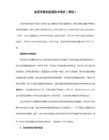
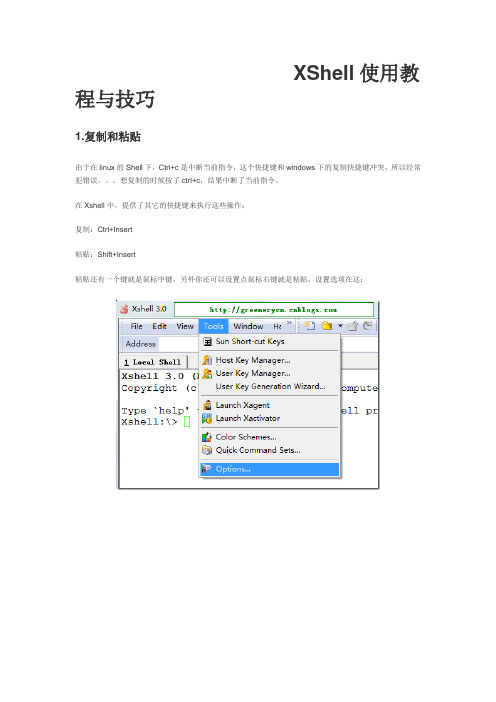
XShell使用教程与技巧1.复制和粘贴由于在linux的Shell下,Ctrl+c是中断当前指令,这个快捷键和windows下的复制快捷键冲突,所以经常犯错误。
想复制的时候按了ctrl+c,结果中断了当前指令。
在Xshell中,提供了其它的快捷键来执行这些操作:复制:Ctrl+Insert粘贴:Shift+Insert粘贴还有一个键就是鼠标中键,另外你还可以设置点鼠标右键就是粘贴,设置选项在这:2.将当前Shell中的内容复制到“记事本”中有时候需要把shell中的一些内容临时复制到“记事本”中,如果再打开一个记事本,再复制粘贴。
多麻烦。
XShell中内置了这一功能,使用很简单,就是选中内容,鼠标右键,选择“To Notepad”,再选中“Select Area”或者“All”或者“Screen”,如图:3.快速选择当前行这个技巧很简单,就是在shell界面下快速点三次鼠标就选中当前行了。
如图:4.快速打开Sessions对话框有时候打开XShell后希望能直接打开Sessions对话框,这时候只要在Shell界面输入open即可。
如图:5.迁移连接信息在XShel中,每个保存的Session连接信息都是保存到.xsh(就是ini文件,可以用文本编辑器打开)文件中的。
它的默认路径是:”%APPDATA%\NetSarang\Xshell\Sessions”即:C:\Users\用户名\AppData\Roaming\NetSarang\Xshell\Sessions迁移连接信息直接拷贝这些xsh文件即可。
6.最小化到系统托盘XShell默认最小化是不会到系统托盘的,但是有个选项可以修改,设置在:Tools→Options→Advanced→Min imize to system tray 打钩即可。
7.退出时总是弹出烦人的确认对话框?选择在这:Tools→Options→Advanced→Confirm connection close when session exits 还有一个:Tools→Options→Advanced→Confirm connection close when XShell exits8.在打开的Tab中快速切换快捷键:Alt+1~9 或者Ctrl+Tab 或者Shift+Tab 设置:Tools→Options→Menu & Short Keys。
Linux终端命令的快捷键Linux终端是开源且广泛使用的操作系统终端,它提供了丰富的命令和功能来帮助用户管理和操作系统。
为了提高工作效率,熟练掌握终端命令的快捷键是非常重要的。
本文将介绍一些常用的Linux终端命令的快捷键,以帮助读者更高效地使用Linux终端。
1. 全局快捷键在终端中,有一些全局快捷键可以用于在不同命令之间切换,以及执行常见的操作。
以下是一些常用的全局快捷键:- Ctrl + C:终止当前正在运行的命令。
- Ctrl + Z:将当前命令放入后台,并暂停它的执行。
- Ctrl + D:退出当前的终端会话。
- Ctrl + L:清屏,相当于执行clear命令。
- Ctrl + R:在历史命令中进行逆向搜索。
- Ctrl + S:暂停输出到终端。
- Ctrl + Q:恢复输出到终端。
这些全局快捷键能够快速有效地帮助用户进行操作和导航。
2. 命令行编辑快捷键在终端中,命令行编辑是一个非常实用的功能,它可以帮助用户快速编辑和修改命令。
以下是一些常用的命令行编辑快捷键:- Ctrl + A:将光标移动到行首。
- Ctrl + E:将光标移动到行尾。
- Ctrl + W:删除光标前的一个单词。
- Ctrl + K:删除光标位置到行尾的所有内容。
- Ctrl + U:删除光标位置到行首的所有内容。
- Ctrl + Y:粘贴最后一次剪切的内容。
- Ctrl + _:撤销最后一次操作。
这些命令行编辑快捷键可以帮助用户快速进行修改和调整命令,提高输入效率。
3. 历史命令快捷键终端可以记住用户执行的历史命令,并提供一些快捷键来访问和重复执行这些命令。
以下是一些常用的历史命令快捷键:- 上箭头:执行上一个历史命令。
- 下箭头:执行下一个历史命令。
- !!:执行上一个历史命令。
- !n:执行第n个历史命令(n为命令编号)。
- !-n:执行倒数第n个历史命令。
- Ctrl + R:逆向搜索历史命令。
- Ctrl + G:退出历史搜索。
Shell脚本编写的高级技巧使用命令补全简化操作Shell脚本是一种在Unix/Linux系统中广泛使用的脚本语言,它提供了执行系统命令和编写自动化任务的丰富功能。
在Shell脚本编写过程中,掌握一些高级技巧可以使代码更加简洁高效。
本文将介绍如何使用命令补全来简化Shell脚本的操作。
一、命令补全介绍命令补全是Shell脚本中一个非常实用的功能,它可以根据用户的输入来自动补全命令、文件名、路径等内容,大大提高了命令输入的效率。
在Shell中,Tab键是默认的命令补全快捷键,当用户输入部分命令或路径后按下Tab键,系统会自动补全剩余内容或列出可能的补全选项。
二、命令补全的基本用法在Shell脚本编写中,命令补全可以大大减少手动输入的工作量。
以下是几种常见的命令补全用法:1. 命令补全命令Shell脚本中可以使用`compgen`命令来获取命令补全的结果。
`compgen`命令可以根据用户输入的前缀来生成匹配的命令或文件名列表。
例如,以下命令可以列出以"ls"开头的命令:```compgen -c ls```2. 自动补全文件名在Shell脚本中,可以使用`*`通配符来自动补全文件名。
例如,以下命令会列出当前目录下所有以sh结尾的文件:```ls *.sh```3. 命令参数补全命令补全还可以用于参数的自动补全。
当输入命令时,按下Tab键可以列出该命令可能的参数选项。
例如,输入`ls -`后按下Tab键会列出可能的参数选项,如`ls -a`、`ls -l`等。
三、使用命令补全优化Shell脚本编写在编写Shell脚本时,可以充分利用命令补全的功能来简化操作。
以下是几个使用命令补全优化Shell脚本的实例:1. 快速切换目录在Shell脚本中,经常需要切换工作目录。
可以使用命令补全来快速切换目录。
例如,输入`cd /u/s/b`后按下Tab键,系统会自动补全为`cd /usr/share/bash-completion`。
调起Shell的方法介绍在计算机科学和操作系统中,Shell是一种用户界面,通过命令行解释器来提供与操作系统进行交互的功能。
通过Shell,用户可以执行各种系统命令,管理文件和目录,以及运行各种应用程序。
调起Shell是指启动Shell环境并进入命令行交互模式的过程。
调起Shell的方法在不同的操作系统和环境下,调起Shell的方法也有所不同。
下面将分别介绍Windows、Linux和macOS平台下常用的调起Shell的方法。
Windows平台在Windows平台下,有多种方法可以调起Shell。
1.使用快捷键:–按下键盘上的Win键 + R键,打开“运行”对话框,然后输入cmd,按下回车键即可打开命令提示符窗口。
–按下键盘上的Ctrl键 + Alt键 + Delete键,打开“任务管理器”,然后在“文件”菜单中选择“运行新任务”,输入cmd,按下回车键即可打开命令提示符窗口。
2.使用开始菜单:–点击开始菜单,选择“所有程序”或“程序”,找到“附件”文件夹,然后点击“命令提示符”选项即可打开命令提示符窗口。
3.使用PowerShell:–在Windows 7及更高版本的操作系统中,可以使用PowerShell来代替命令提示符。
在开始菜单中搜索PowerShell并点击打开。
Linux平台在Linux平台下,调起Shell的方法也有几种。
1.使用快捷键:–按下键盘上的Ctrl键 + Alt键 + T键,可以调起终端应用程序。
常用的终端应用程序有GNOME终端、KDE终端等。
2.使用菜单:–在桌面环境中,可以通过点击启动器或者应用程序菜单中的终端图标来打开终端。
3.使用快捷方式:–在桌面上可以创建终端的快捷方式,双击该快捷方式即可打开终端。
macOS平台在macOS平台下,也有多种方法可以调起Shell。
1.使用Finder:–打开Finder,点击“应用程序”文件夹,找到“实用工具”文件夹,然后打开“终端”应用程序即可调起Shell。
linux shell 使用技巧Linux Shell是Linux操作系统下的命令行界面,通过Shell可以实现对系统的管理和操作。
掌握一些Linux Shell的使用技巧可以提高工作效率和操作的便捷性。
下面介绍几个常用的Linux Shell使用技巧:1. 命令历史记录:在Shell中可以通过使用方向键(向上、向下)来查看之前执行的命令,还可以使用"history"命令查看历史命令记录。
可以使用"!n"来执行第n 条历史命令,也可以使用"!!"执行上一条命令。
2. Tab补全:在Shell中输入命令或路径时,可以使用Tab键进行自动补全,减少输入错误和提高效率。
比如输入前几个字符,然后按Tab键就可以自动补全。
3. 利用通配符:通配符可以匹配文件名或路径名,常用的通配符包括"*"(匹配任意字符)、"?"(匹配单个字符)、"[]"(匹配字符集合)。
可以通过通配符来批量处理文件或目录。
4. 利用管道符"|":管道符可以将一个命令的输出作为另一个命令的输入,实现命令之间的数据传递和处理。
可以将多个命令组合起来,实现更复杂的操作。
5. 后台执行命令:在Shell中可以使用"&"符号将命令放入后台执行,可以同时执行其他命令,提高效率。
可以使用"jobs"命令查看后台任务。
6. 别名命令:可以使用"alias"命令给命令设置别名,可以简化命令的输入和记忆。
可以将常用的命令设置成别名,方便使用。
7. Shell脚本:可以编写Shell脚本来批量执行命令或实现自动化操作。
Shell脚本可以包括各种Shell命令、控制结构和函数,可以提高工作效率。
8. 使用grep命令:grep命令可以在文件中查找指定的内容,可以使用正则表达式进行模糊匹配。
Linux系统下Shell命令行快捷键实用技巧2009-01-22 14:01##注:以下字母不分大小写# Ctrl A - Go to the beginning of the line you are currently typing on # Ctrl E - Go to the end of the line you are currently typing on切到命令行开始|结尾# Ctrl xx - Move between EOL and current cursor position光标在当前行的开头和结尾切换# Ctrl L - Clears the Screen, similar to the clear command清屏,类似于 clear 命令---------------------------------------# Ctrl U- Clears the line before the cursor position. If you are at the end of the line, clears the entire line.清除光标以前# Ctrl K - Clear the line after the cursor清除光标之后的所有内容。
---------------------------------------# Ctrl H - Same as backspace退格键 backspace---------------------------------------# Alt F - Move cursor forward one word on the current line光标向前移动一个词的距离# Alt B - Move cursor backward one word on the current line光标向后移动一个词的距离---------------------------------------在图形界面下使用终端时会与Alt+F(打开file菜单)冲突,可以在 keyboard Shortcuts选项中禁用file菜单项,即 (x)Disable all menu access keys(such as Alt+f to open File menu)这样就可以用shell自身的shortcuts了。
# Ctrl R - Let’s you search through previously used commands从命令历史中找# Ctrl C - Kill whatever you are running终止命令# Ctrl D - Exit the current shell退出 shell# Ctrl Z - Puts whatever you are running into a suspended background process. fg restores it.这个指你想中断一下当前执行的程序,但又不想杀死它,可以把它放到后台,想继续执行时,用fg可以唤醒它。
eg:[test@localhost hyang0]$ du -sh autorun/[2]+ Stopped du -sh autorun/[test@localhost hyang0]$ su rootPassword:[root@localhost hyang0]# ifconfigeth0 Link encap:Ethernet HWaddr 00:0C:29:45:58:3Einet addr:128.224.158.134 Bcast:128.224.159.255Mask:255.255.254.0inet6 addr: fe80::20c:29ff:fe45:583e/64 Scope:LinkUP BROADCAST RUNNING MULTICAST MTU:1500 Metric:1RX packets:145934400 errors:3054 dropped:5782 overruns:0 frame:0TX packets:158380695 errors:0 dropped:0 overruns:0 carrier:0 collisions:0 txqueuelen:1000RX bytes:4270079759 (3.9 GiB) TX bytes:1002567064 (956.1 MiB) Interrupt:59 Base address:0x2000lo Link encap:Local Loopbackinet addr:127.0.0.1 Mask:255.0.0.0inet6 addr: ::1/128 Scope:HostUP LOOPBACK RUNNING MTU:16436 Metric:1RX packets:2202 errors:0 dropped:0 overruns:0 frame:0TX packets:2202 errors:0 dropped:0 overruns:0 carrier:0collisions:0 txqueuelen:0RX bytes:3258635 (3.1 MiB) TX bytes:3258635 (3.1 MiB)[root@localhost hyang0]# exitexit[test@localhost hyang0]$ fgdu -sh autorun/---------------------------------------# Ctrl W - Delete the word before the cursor清除光标之前的一个词,一般是以空格格开,不会删一行。
# Alt d - Delete word向后删一个词---------------------------------------------# Ctrl T - Swap the last two characters before the cursor交换光标前的最后两个字符# Esc T - Swap the last two words before the cursor交换光标前的最后两个单词# Tab - Auto-complete files and folder names自动补全# Ctrl Y - to paste it (as in delete and copy) all text in front of the cursor粘贴(刚才 ctrl w 或者 ctrl k 的内容)# Esc . (or Esc Underscore) - Insert Last Argument插入最后一个参数,比如我运行$ cd /那么我执行“ Esc . ”,就会插入 "/ " 这个参数-------------------------------------# Ctrl b - Move back a character# Ctrl f - Move forward a character将光标向前|后移动一个字母的距离,不改变任何东西。
--------------------------------------# Ctrl x @ - Show possible hostname completions# Alt# Alt > - Move to the last line in the history# Alt ? - Show current completion list# Alt * - Insert all possible completions# Alt / - Attempt to complete filename# Alt . - Yank last argument to previous command# Alt c - Capitalize the word# Alt l - Make word lowercase# Alt n - Search the history forwards non-incremental # Alt p - Search the history backwards non-incremental # Alt r - Recall command# Alt t - Move words around# Alt u - Make word uppercase# Alt back-space - Delete backward from cursor# Here "2T" means Press TAB twice# $ 2T - All available commands(common)# $ (string) 2T - All available commands starting with (string) # $ /2T - Entire directory structure including Hidden one# $ 2T - Only Sub Dirs inside including Hidden one# $ *2T - Only Sub Dirs inside without Hidden one# $ ~2T - All Present Users on system from "/etc/passwd"# $ $2T - All Sys variables# $ @2T - Entries from "/etc/hosts"# $ =2T - Output like ls or dir。